
关于SSD分区,因为SSD和HDD性质不同的关系,分区起始偏移量和HDD是不一样的,传统的HDD分区工具如果是默认属性的话,分SSD必定不对齐,SSD没有分区对齐的话,有些写入的数据都会卡在2个物理扇区(page)容量之间,我们知道扇区(page)为磁盘写入的最小单位,如果卡在2个扇区(page)之间,写入的时候就需要进行读-改写操作(对SSD来说读-擦-写),造成性能的下降。

安装方法和普通硬盘一样,记得手拿SSD前,碰其他金属物一下,以防止静电损坏SSD。在安装固态硬盘之前,先把与固态硬盘一起配送的所有东西都拿出来;比较重要的就是固态硬盘主体、固态硬盘安装支架和螺丝、还有数据线这三个。

因为这次是要在台式电脑上加装固态硬盘,所以需要用到一起配送的那个支架,先把固态硬盘的孔位与支架里面的卡钉比对好位置,否则易造成支架与SSD硬盘安装不到位。

固态硬盘与支架比对好位置,方向一致后,就可以先把固态硬盘的一侧装进支架里面,让支架上的卡钉嵌进固态硬盘上侧面的孔位即可。

然后,再把固态硬盘的另一侧也装到支架里面,在装另一侧的时候,需要把支架稍稍掰弯一点,才可把固态硬盘嵌进去;在装时,注意安装的正反面,如下2张照片所示。
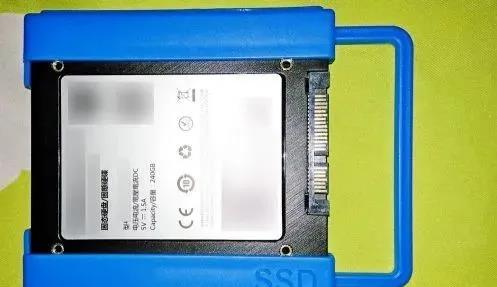
接着再把数据线拿出来,把数据线插上固态硬盘上面那个较窄的接头上,插的时候,要留意数据线上的那个小缺口与固态硬盘上的凸条相吻合,这样才可插上去。

然后就可以把固态硬盘在台式机箱里面,找好一个硬盘位置,嵌进去,再在机箱硬盘位的两面,都一一拧上螺丝固定起来,如下图。

把固态硬盘固定在机箱上后,就再把数据线和电源线插上去,电源线是下图中箭头2所指的那个,数据线的另一头插上主板上的SATA接口,最好是那个原生的sata3.0接口。

现在,就可以开机后,按下DEL键进入BIOS里面,把SATA模式,选择为AHCI模式,如下图所示。
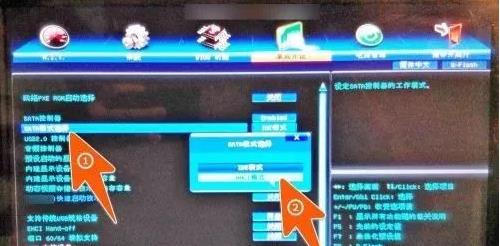
最后,在给SSD固态硬盘分区的时候,勾选对齐下列数的整倍数时,选择那个4096扇区,这样就是俗称的4K对齐了,现在这个固态硬盘就在台式电脑上加装好了,接着装系统装软件就行了。
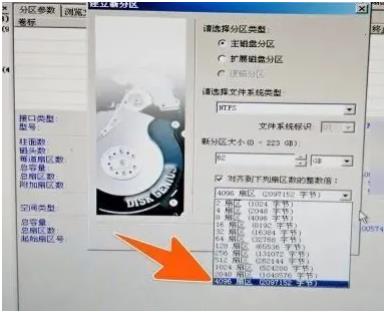
对新手来说,一个非常简单的做法就是用 WIN 7来进行分区和安装系统。微软意识到了SSD必将流行,于是从WIN 7开始对 SSD的支持是非常好了。WIN 7来分区SSD必定是对齐的。BIOS设置硬盘模式为AHCI模式,不推荐用IDE模式,只有AHCI才能打开NCQ。
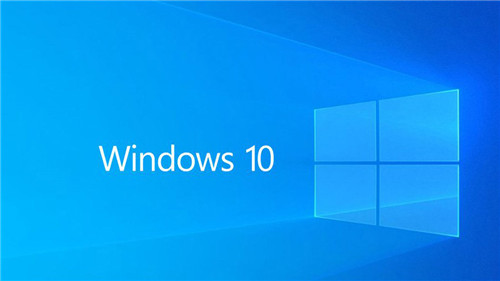
相比以前的其他系统,WIN10首次加入了对SSD的支持和优化。这让许多使用SSD的玩家,都选择了WIN10系统。